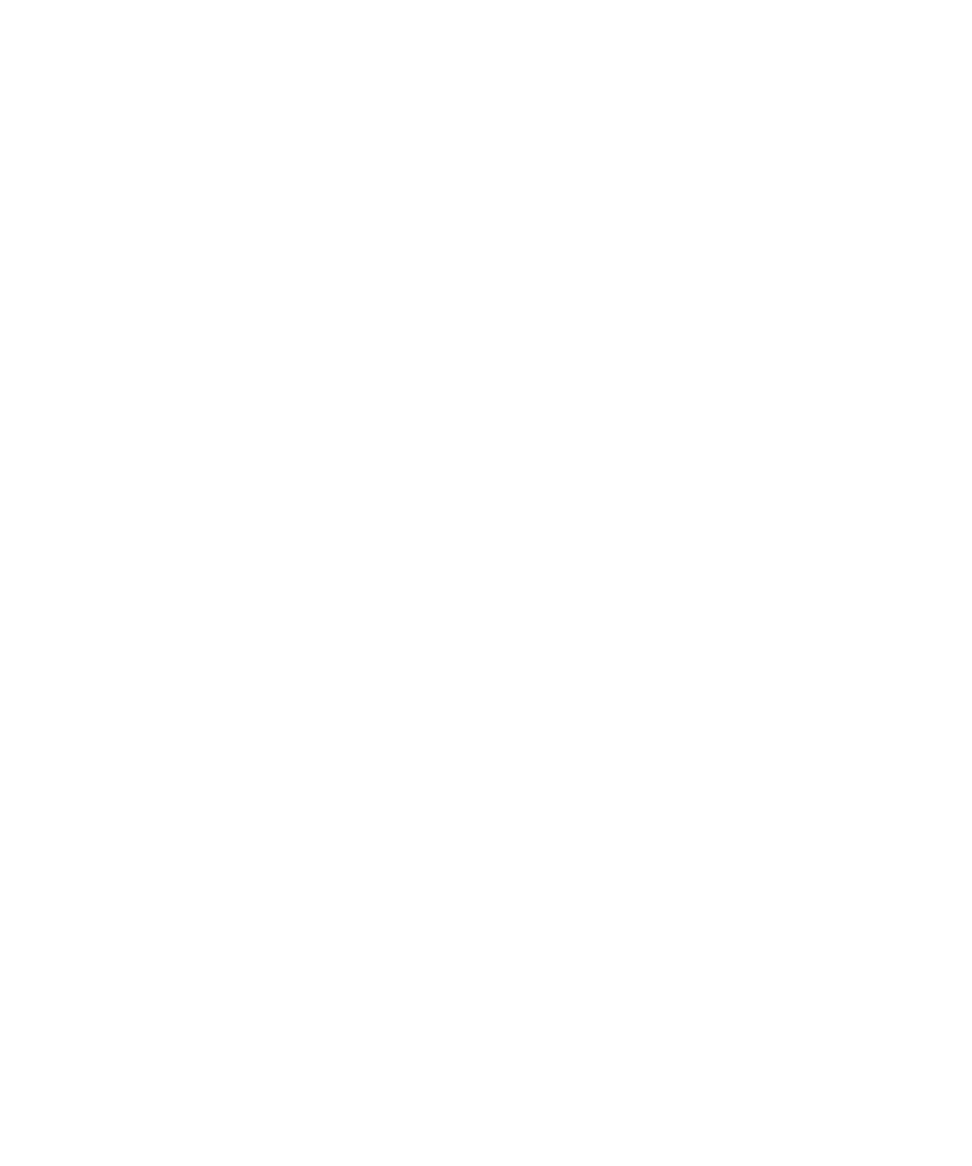
Mã hóa
Giới thiệu về việc mã hóa dữ liệu trên điện thoại của bạn
Khi tính năng mã hóa dữ liệu trên điện thoại BlackBerry® bật, điện thoại của bạn sẽ sử dụng khóa riêng để mã hóa
dữ liệu khi dữ liệu được lưu trữ trên điện thoại, bao gồm dữ liệu mà điện thoại của bạn nhận được khi nó bị khóa.
Điện thoại sẽ giải mã dữ liệu khi bạn truy cập vào dữ liệu.
Bạn có thể cài tính năng mã hóa bao gồm hoặc loại trừ dữ liệu số liên lạc của bạn. Nếu bạn bật tính năng mã hóa
cho các số liên lạc và bạn nhận một cuộc gọi khi điện thoại bị khóa, tên người gọi sẽ không xuất hiện trên màn hình.
Nếu bạn sử dụng chứng chỉ thẻ thông minh để xác thực, tùy thuộc vào thẻ thông minh, bạn cũng có thể sử dụng một
trong các chứng chỉ thẻ thông minh của bạn để cung cấp mã hóa hai yếu tố. Để truy cập vào nội dung đã được mã
hóa, bạn phải cung cấp mật khẩu điện thoại đồng thời kết nối điện thoại của bạn với đầu đọc thẻ thông minh.
Khi bạn khóa điện thoại, chỉ báo hình khóa đang mở sẽ xuất hiện phía trên cùng của màn hình để cho biết thiết bị
đang trong quá trình bảo mật dữ liệu của bạn, bao gồm xóa bản sao khóa riêng khỏi bộ nhớ điện thoại tạm thời. Chỉ
báo hình khóa xuất hiện phía trên cùng của màn hình khi điện thoại của bạn đã xóa khóa.
Giới thiệu về mã hóa tập tin
Mã hóa tập tin được thiết kế để bảo vệ các tập tin bạn lưu trữ trên điện thoại BlackBerry® và trên thẻ nhớ được lắp
trong điện thoại. Bạn có thể mã hóa các tập tin trên điện thoại và trên thẻ nhớ của bạn sử dụng khóa mã hóa mà
điện thoại của bạn tạo ra, mật khẩu điện thoại của bạn, hoặc cả hai.
Nếu bạn mã hóa các tập tin sử dụng khóa mã hóa mà điện thoại của bạn tạo ra, bạn chỉ có thể truy cập các tập tin
trên thẻ nhớ khi thẻ nhớ này được lắp trong điện thoại. Nếu bạn mã hóa các tập tin sử dụng mật khẩu điện thoại của
bạn, bạn có thể truy cập các tập tin trên thẻ nhớ trong bất kỳ điện thoại nào mà bạn lắp thẻ nhớ vào, khi bạn biết
mật khẩu điện thoại.
Bật mã hóa
Để mã hóa dữ liệu trên điện thoại BlackBerry®, bạn phải cài mật khẩu cho điện thoại.
Tùy thuộc vào dung lượng bộ nhớ khả dụng để lưu trữ các tập tin trên điện thoại, bạn có thể không mã hóa được
các tập tin trên điện thoại của mình.
1. Trên Màn hình chính hoặc trong một thư mục, hãy nhấp vào biểu tượng Tùy chọn.
2. Nhấp Bảo mật > Mã Hóa.
3. Để mã hóa dữ liệu trên điện thoại, trong mục Bộ nhớ Điện thoại, hãy chọn hộp chọn Mã hóa.
4. Để mã hóa các tập tin được lưu trên thẻ nhớ và trên điện thoại, hãy chọn hộp chọn Thẻ Nhớ và thực hiện theo
một trong những thao tác sau:
Hướng Dẫn Sử Dụng
Bảo mật
266
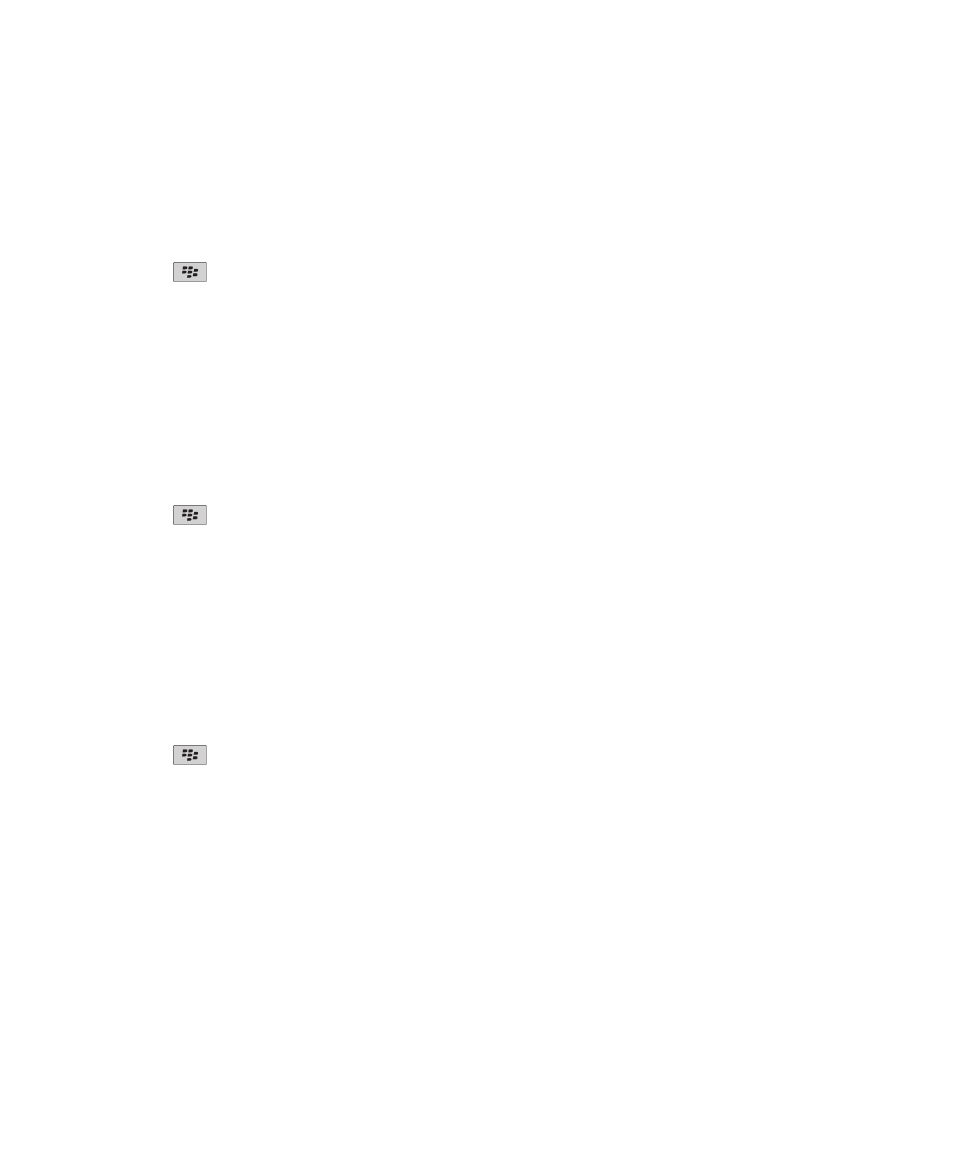
• Để mã hóa các tập tin sử dụng khóa mã hóa mà điện thoại tạo ra, hãy đổi trường Chế độ thành Khóa Điện
thoại.
• Để mã hóa các tập tin sử dụng mật khẩu điện thoại, hãy đổi trường Chế độ thành Mật khẩu Điện thoại.
• Để mã hóa các tập tin sử dụng khóa mã hóa và mật khẩu điện thoại, hãy đổi trường Chế độ thành Mật khẩu
& Khóa Điện thoại.
5. Để mã hóa cả các tập tin media như là ảnh, bài hát và video, hãy chọn hộp chọn Bao Gồm Tập Tin Media.
6. Bấm phím
> Lưu.
Để dừng mã hóa dữ liệu trên điện thoại, hãy bỏ chọn hộp chọn Bộ nhớ Điện thoại. Để dừng mã hóa tập tin, hãy bỏ
chọn hộp chọn Thẻ Nhớ.
Cài độ mạnh mã hóa
Nếu tính năng mã hóa dữ liệu được lưu trên điện thoại BlackBerry® của bạn bật, bạn có thể cài độ mạnh mã hóa
mà điện thoại sử dụng để bảo vệ dữ liệu mà bạn nhận được khi điện thoại bị khóa.
1. Trên Màn hình chính hoặc trong một thư mục, hãy nhấp vào biểu tượng Tùy chọn.
2. Nhấp Bảo mật > Mã Hóa.
3. Thay đổi trường Độ mạnh.
4. Bấm phím
> Lưu.
Sử dụng chứng chỉ để mã hóa các khóa mã hóa trên điện thoại
Để thực hiện thao tác này, tài khoản email của bạn phải sử dụng một BlackBerry® Enterprise Server hỗ trợ tính
năng này. Để biết thêm thông tin, hãy liên hệ với người quản trị.
Nếu bạn bật tính năng mã hóa cho dữ liệu được lưu trên điện thoại BlackBerry và đầu đọc thẻ thông minh hỗ trợ
tính năng này, bạn có thể sử dụng một chứng chỉ từ thẻ thông minh để mã hóa các khóa mã hóa trên điện thoại.
1. Trên Màn hình chính hoặc trong một thư mục, hãy nhấp vào biểu tượng Tùy chọn.
2. Nhấp Bảo mật > Mã Hóa.
3. Chọn hộp chọn Bảo Vệ Hai Yếu Tố.
4. Bấm phím
> Lưu.
Giới thiệu về khóa mã hóa
Nếu điện thoại BlackBerry® của bạn được kết hợp với một tài khoản email sử dụng BlackBerry® Enterprise Server
hoặc BlackBerry® Desktop Redirector, điện thoại của bạn được thiết kế để sử dụng khóa mã hóa để bảo vệ dữ liệu
khi dữ liệu di chuyển giữa BlackBerry Enterprise Server hay BlackBerry Desktop Redirector và điện thoại của bạn.
Bạn nên tạo ra một khóa mã hóa mới 2 tuần một lần.
Tạo khóa mã hóa
Để thực hiện thao tác này, tài khoản email của bạn phải sử dụng một BlackBerry® Enterprise Server hỗ trợ tính
năng này. Để biết thêm thông tin, hãy liên hệ với người quản trị.
Hướng Dẫn Sử Dụng
Bảo mật
267
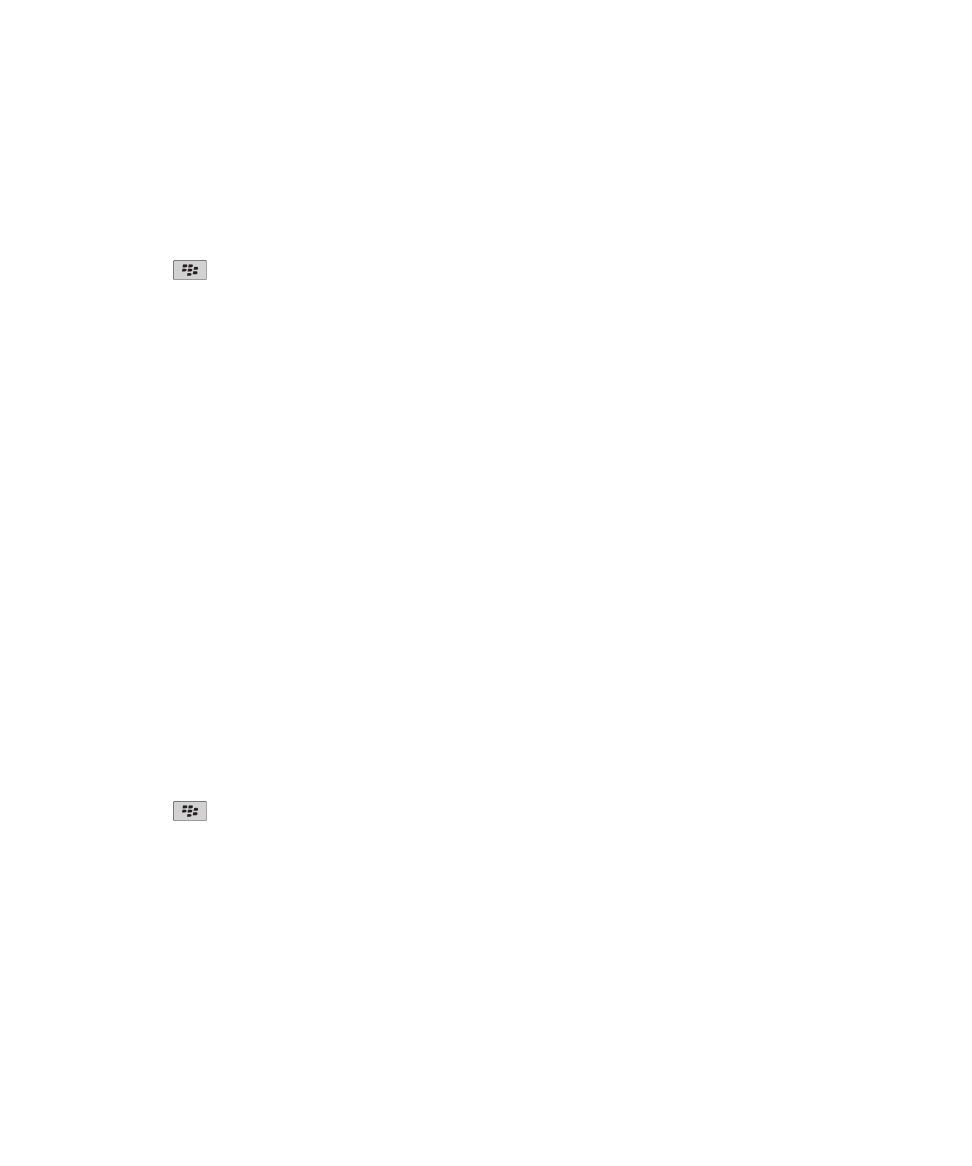
Nếu tài khoản email của bạn sử dụng BlackBerry Enterprise Server không hỗ trợ tính năng này, bạn có thể tạo một
khóa mã hóa bằng BlackBerry® Desktop Software, nếu nó được bao gồm công cụ cài đặt email. Để biết thêm thông
tin, hãy xem mục Trợ giúp trong BlackBerry Desktop Software.
1. Trên Màn hình chính hoặc trong một thư mục, hãy nhấp vào biểu tượng Tùy chọn.
2. Nhấp Bảo mật > Thông tin Trạng thái Bảo mật.
3. Chọn một dịch vụ.
4. Bấm phím
.
5. Nhấp Tạo Lại Khóa Mã Hóa.